Bước 4: Xác minh quyền sở hữu
Dù chọn phương thức cài đặt Miền hay Tiền tố URL, thì bạn cũng cần phải xác minh việc bạn là chủ sở hữu. Đối với Miền, xác minh quyền sở hữu sẽ được thực hiện với nhà cung cấp tên miền của bạn. Còn với Tiền tố URL, bạn sẽ có các tùy chọn:
Cách 1: Xác minh Google Console bằng tải tệp html lên website
Đây được xem là cách xác minh quyền sở hữu website trên Search Console phổ biến và được nhiều người áp dụng nhất. Bởi với việc tải tệp html lên website không chỉ cơ bản, dễ làm mà còn có thể áp dụng cho tất cả các website khác. Cách làm cụ thể sẽ bao gồm những bước như sau:
- Chọn “Tải xuống” tệp html
- Đăng nhập tài khoản hosting
- Tải tệp html lên và quay trở lại để bấm xác minh
Cách 2: Xác minh Google Search Console qua thẻ html
Phương pháp này được khuyến khích sử dụng đối với những website wordpress và bạn chỉ cần gắn một đoạn thẻ meta vào html của website. Cụ thể như sau:
- Sao chép thẻ meta
- Đăng nhập tài khoản quản trị wordpress, chọn “Giao diện”, tiếp đến là “Trình sửa giao diện” và chọn phần “Đầu trang giao diện”.
- Dán thẻ meta mà bạn vừa sao chép vào trong thẻ head, trước phần body
Cách 3: Xác minh Google Search Console qua Google Analytics
Điều kiện để sử dụng phương thức này là bạn cần cài đặt xong Google Analytics. Nếu website chưa có thì bạn có thể bỏ qua cách này. Những tiêu chí cần có để xác minh website trên Search Console thông qua Google Analytics là:
- Trang chủ cần chứa đoạn trích analytics.js hay gtag.js
- Đoạn mã theo dõi cần nằm trong phần trên trang của bạn
- Cần có quyền “chỉnh sửa” với thuộc tính Google Analytics
Các bước cụ thể khi thực hiện cách xác minh Google Search Console qua Google Analytics:
- Truy cập Google Search Console, sau đó đăng nhập qua Gmail mà bạn đã dùng để tạo Google Analytics
- Chọn phương thức “Google Analytics” và bấm xác minh
Cách 4: Xác minh Google Search Console qua Google Tag Manager
Cách xác minh này cũng tương tự với cách 3. Theo đó, cần đáp ứng những điều kiện sau:
Website của bạn đã được cài đặt Tag Manager
Cần có quyền quản lý của Google Tag Manager
Cách cài đặt được thực hiện theo những bước cụ thể như sau:
- Chọn “Google Tag Manager”
- Sau đó, nhấp chọn “Xác minh” là đã hoàn thành xong việc cài đặt
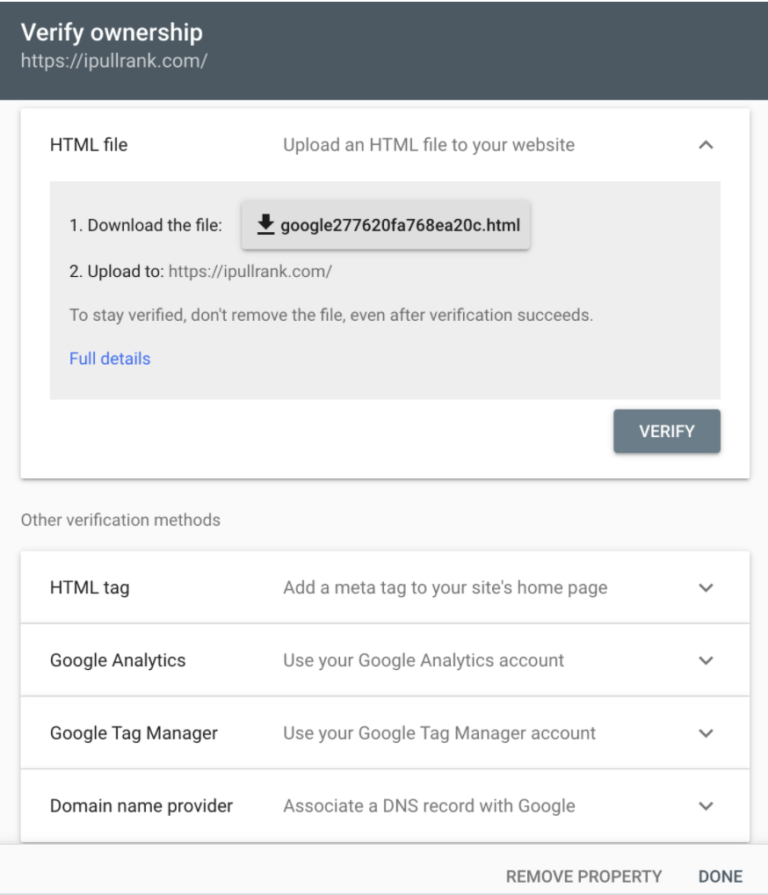
Hình 5: Cho dù chọn miền nào bạn cũng phải xác minh chủ sở hữu
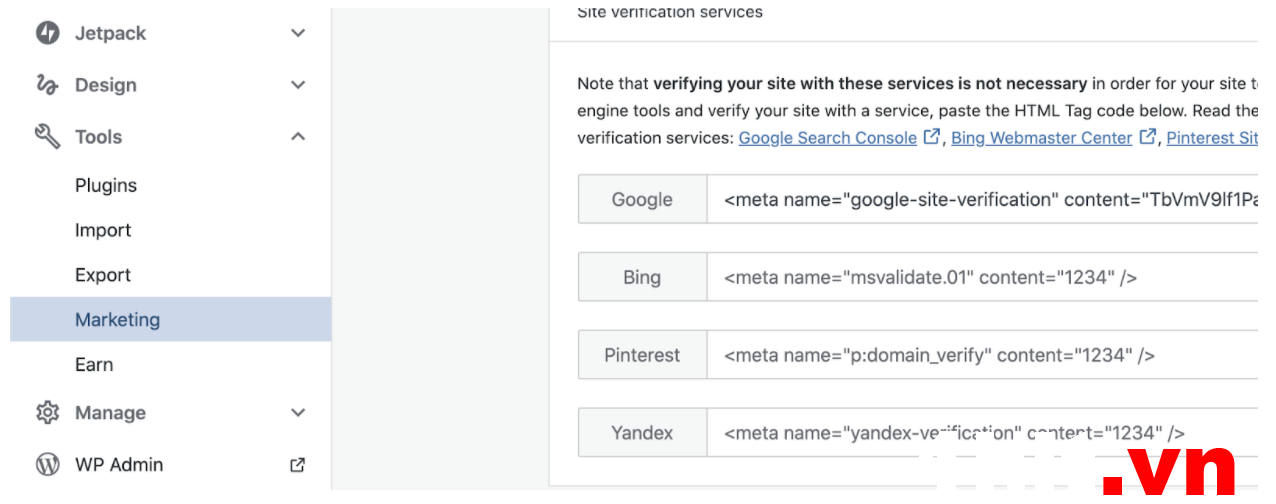 hình-6
hình-6
Hình 6: Bảng điều khiển quản trị
Bước 5: Xác nhận Google Search Console hoạt động
Sau khi thực hiện các bước cài đặt trên, bạn cần đảm bảo rằng GSC đã được tích hợp vào website thành công. Sau đó, bạn có thể thoải mái sử dụng các tính năng của GSC và xem các chỉ số quan trọng trên website một cách dễ dàng để tiện cho việctối ưu onpage.
Vậy là chỉ mất 5 phút với những thao tác đơn giản, bạn đã có thể cài đặt GSC vào website của mình. Sau khi hoàn thành bước cài đặt hãy tìm hiểu thêm các bài viết vềhướng dẫn sử dụng GSCcủa chúng tôi để có cái nhìn toàn diện, tổng quát nhất, từ đó có thể sử dụng công cụ này một cách hiệu quả và giúp tối ưuonpage tốtnhất nhé! Chúc các bạn sẽ khai thác hết những chức năng thú vị mà GSC mang đến.
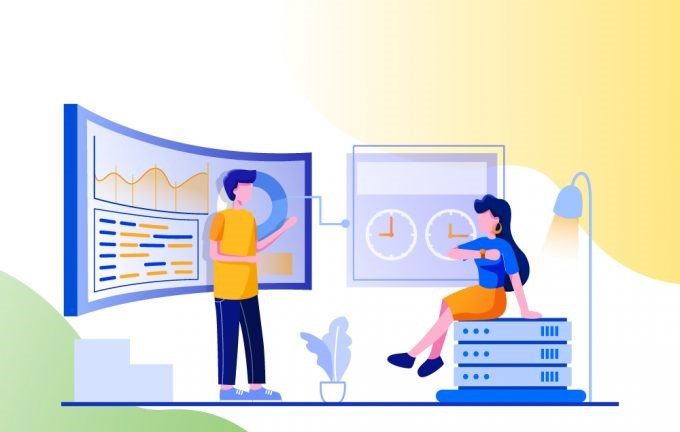
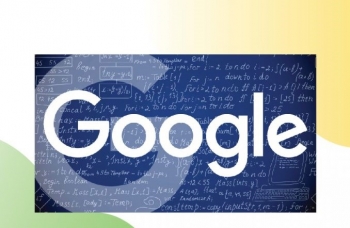
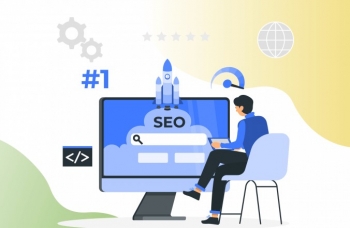
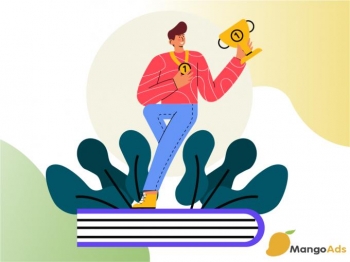
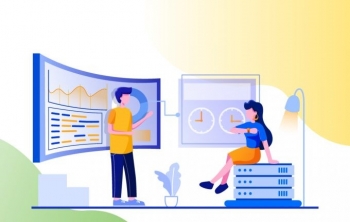



Bình luận bài viết